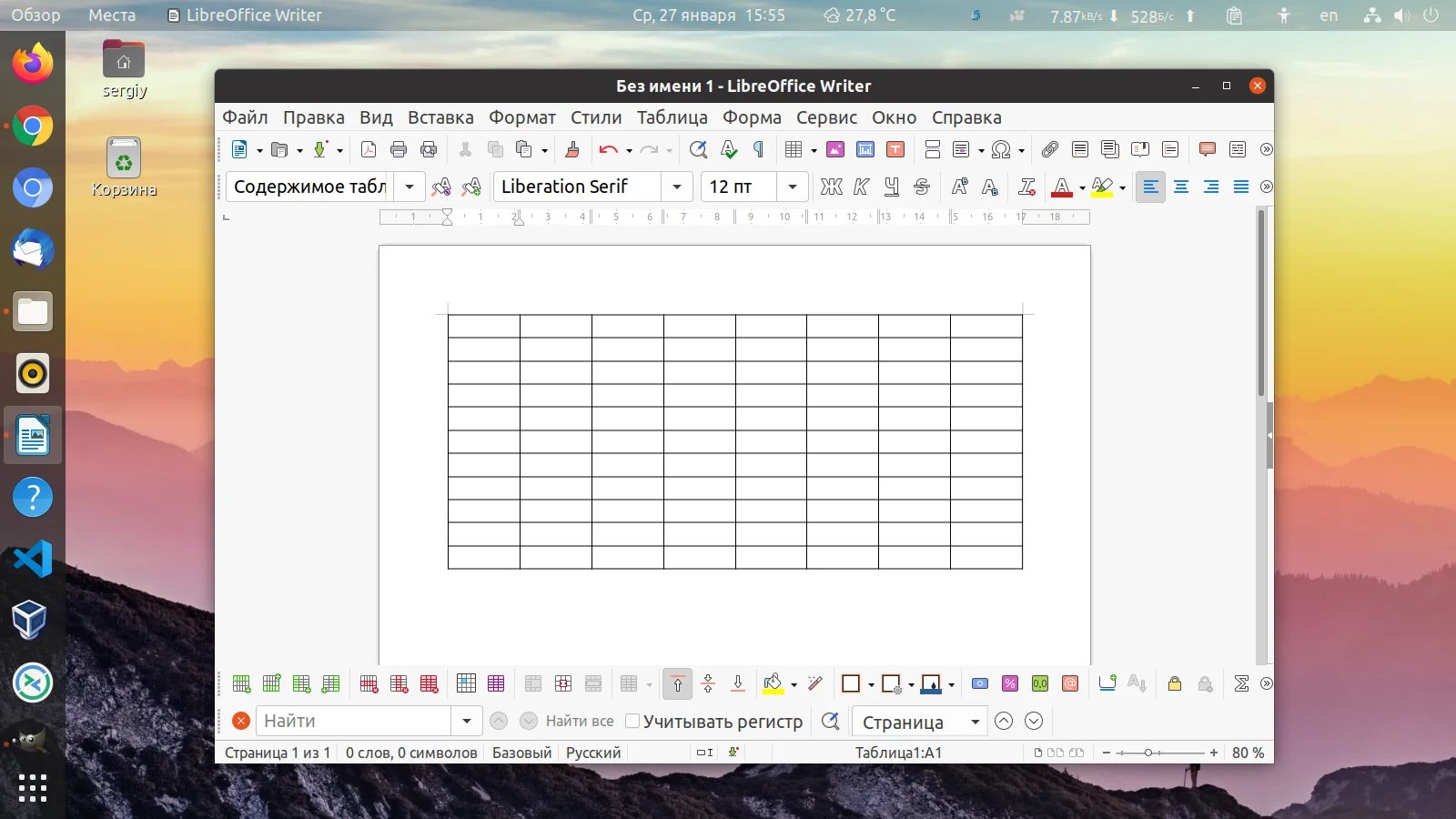Таблицы в LibreOffice Writer: 3 способа быстро оформить данные
Представьте: вы почти закончили важный отчет или курсовую, и осталось только красиво оформить цифры и списки. Но как это сделать, не превращая документ в хаос? Обычный текст здесь бессилен. Вам нужна таблица — аккуратная, понятная и профессионально выглядящая.
Создать её в LibreOffice Writer проще, чем кажется. Мы покажем вам целых три способа, от самого быстрого «одним кликом» до более продвинутых вариантов. Вы научитесь не просто вставлять пустые сетки, а работать с ними как профи.
Хотите быстро набросать простую таблицу для списка? Есть волшебная кнопка на панели инструментов. Нужен точный контроль над количеством строк и столбцов? Используйте меню «Таблица». Но что, если вам нужны не просто статичные данные, а «живые» формулы, как в электронных таблицах?
Для этого есть мощный трюк — вставка объекта из LibreOffice Calc прямо в ваш текстовый документ! Это позволит вам использовать все возможности вычислений, не покидая Writer. Вы даже сможете копировать и вставлять уже готовые, заполненные таблицы из Calc.
Готовы превратить ваши документы из скучных текстовых полотен в структурированные и удобочитаемые отчеты? Все секреты ждут вас в полной статье. Переходите к чтению и забудьте о проблемах с форматированием!
В текстовых документах часто приходится работать не только с текстом, но и с таблицами. Если вам нужна только таблица, то всё можно сделать в Libreoffice Calc. Но иногда возникают ситуации, когда таблицы должны размещаться в тексте с различными подписями и пояснениями.
В этой статье мы рассмотрим как сделать таблицу в LibreOffice Writer, и как вставить сюда таблицу из LibreOffice Calc. Всё делается очень просто, почти так же, как и в Microsoft Office.
Как сделать таблицу в Libreoffice
Самый быстрый и наглядный способ вставить таблицу в Libreoffice Writer - воспользоваться значком с изображением таблицы. Вам необходимо кликнуть по нему, затем выбрать размер таблицы:
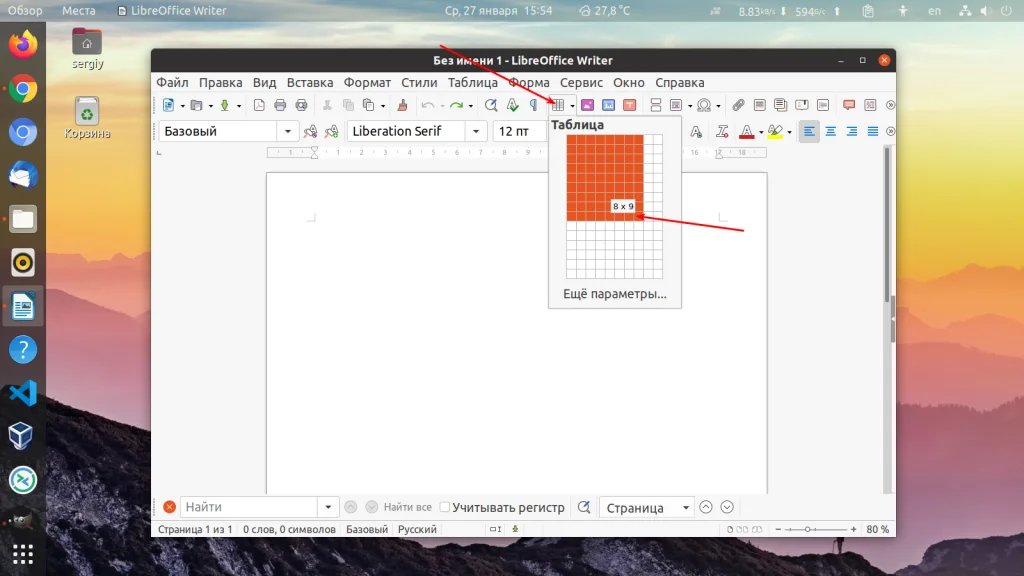
После этого таблица будет вставлена в документ и вы сможете её редактировать.
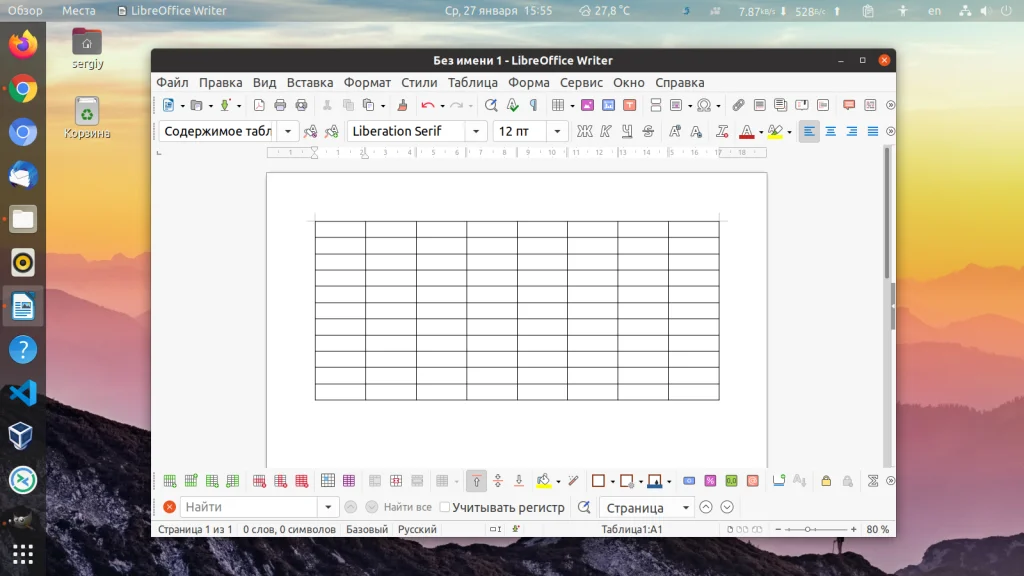
Следующий способ потребует большего количества шагов. Откройте меню Таблица, а затем выберите Вставить таблицу, в открывшемся окне надо выбрать размер таблицы в столбцах и строчках:
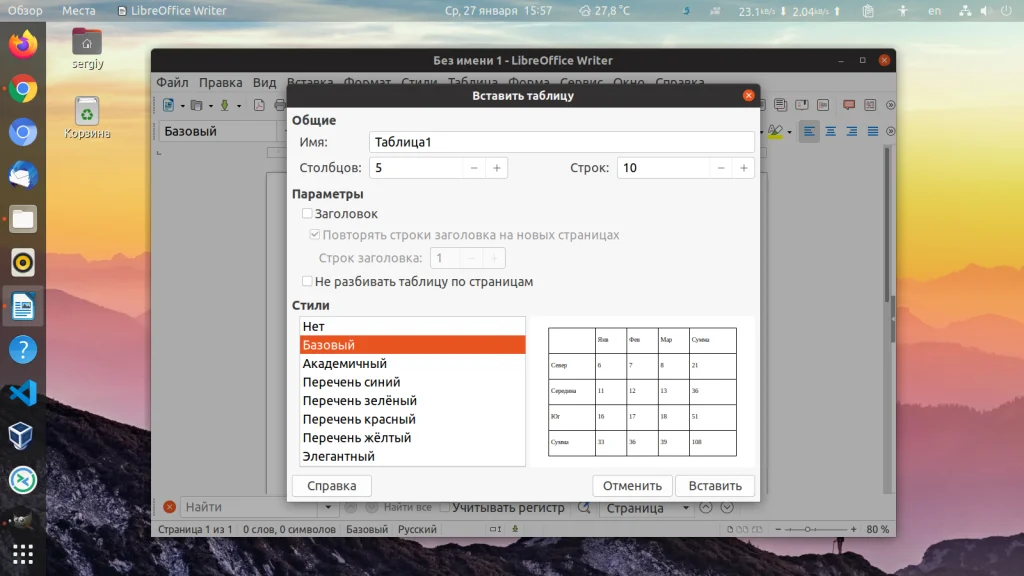
Затем эта таблица, как и в первом варианте появится в документе. Но у таких таблиц есть один минус. В них можно вносить данные только вручную, формулы Calc здесь не работают. Если вы хотите использовать формулы, надо вставить специальную таблицу из Calc. Для этого откройте меню Вставка, затем Объект и выберите Объект OLE, затем в открывшемся меню выберите Электронная таблица LibreOffice:
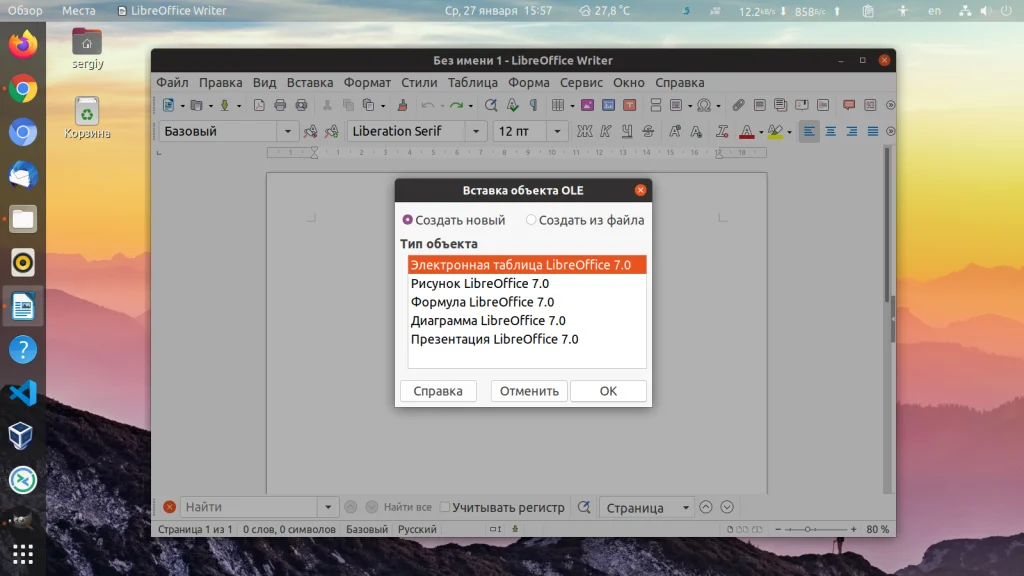
После этого пустая таблица появится в документе. Чтобы её редактировать выполните двойной клик по любому месту таблицы, аналогично кликните вне таблицы, чтобы завершить редактирование.
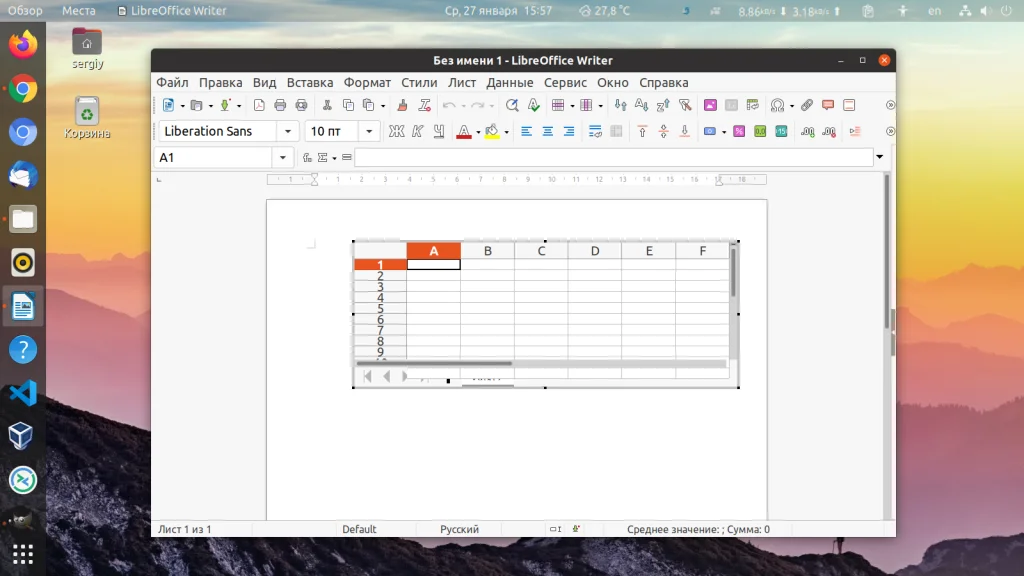
Если вам надо вставить не пустую таблицу из LibreOffice Calc, а заполненную данными, откройте программу, выделите её и нажмите Скопировать в контекстном меню. Затем вернитесь в LibreOffice Writer, в контекстном меню выберите Вставить как, затем Другое, затем Электронная таблица Libreoffice Writer. После этого таблица с данными появится на странице.
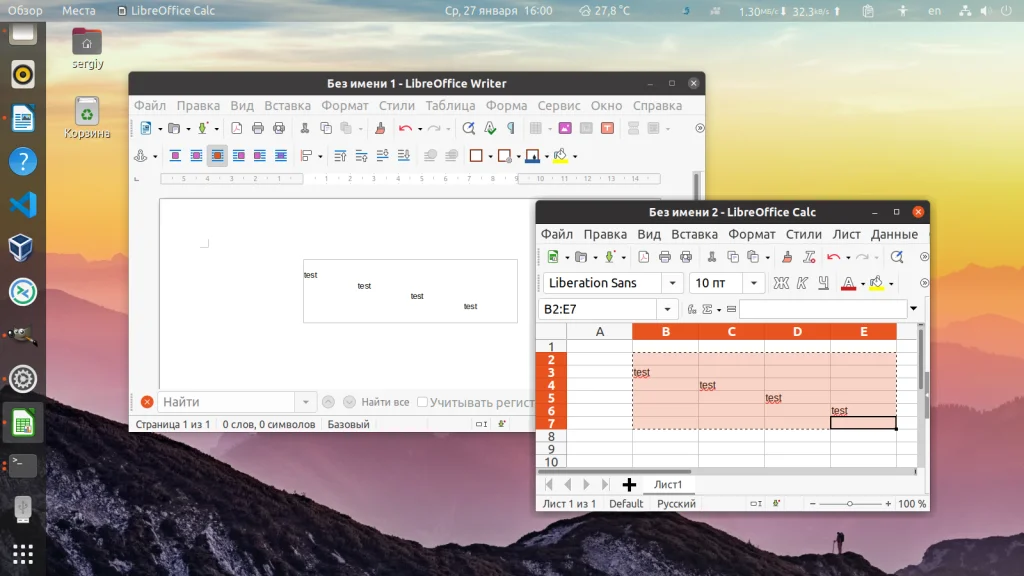
Вот так выполняется работа с таблицами LibreOffice. Нельзя пока только связать таблицу из Calc с таблицей в Writer, так чтобы данные автоматически изменялись при обновлении. Во всяком случае, теперь вы знаете как сделать таблицу в Libreoffice Writer.